開業直後のタスクに追われて後回しになってしまいがちでしたが、ようやく少しずつデスク周りの改修を始めて少しずつ自分好みになってきました。
私は割と人のデスク周りを見るのが好きで、YouTubeでデスクツアーの動画をたまに見たりします。
時折見ると、全く知らなかったガジェットなどの情報を知ることもあり、とても参考になります。
YouTubeのデスクツアーほど立派ではありませんが、自己満足兼何かの参考になればという事で時折こっそり少しずつデスクツアー開催していきます。
今回はモニターの設置が決まったので、モニター周りについてです。
最低でもデュアルモニターがお勧めです
デュアルモニターとはモニターを2台接続して使用する事を言います。

当初はメインディスプレイ(31.5インチ)を横置き、サブを縦置きにして2枚使ってA4サイズを並べてチェックできるようにと考えていましたが、実際に縦置きしてみると横置きで慣れているからなのか使い勝手が悪かったです。
表示するページなどによっては書式が崩れてしまう時もありました。
メインの31.5インチは横置きでA4サイズを表示しても十分見えることもあり、予定を変更して現在の形に落ち着きました。
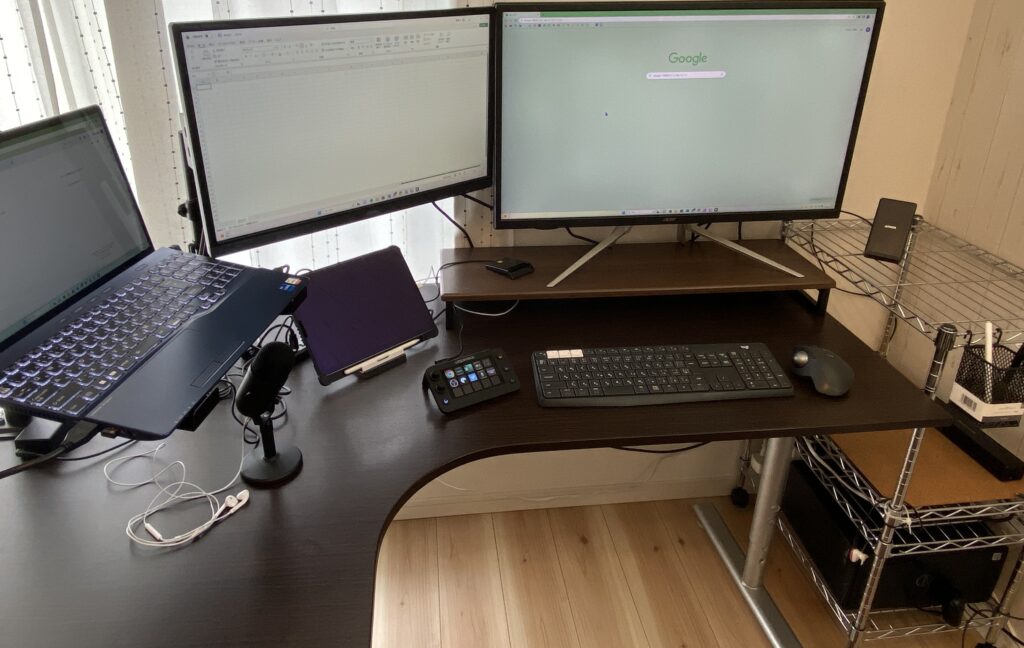
メインモニター31.5インチ、サブモニター23.8インチ(縦置きするには大きすぎたのかも?)、ノートPC15.6型、iPadAirの4枚構成です。
主な作業はメインとサブで進めて、ノートとiPadはカレンダーやタスク管理やメールなど常時使う物ではないけど時々見たいものを表示させるようにします。
このように他に表示させておきたいものなどがあれば追加するなどして、最低でも作業用にメインとサブで2枚は設置すると作業効率がグンとUPします。
複数モニターの接続方法は?
PCからモニターに出力するのは、PCとモニターをHDMIなどの映像出力端子をつないで映像を出力させるのが基本的な考え方です。
私のノートPCは映像出力端子がHDMI1つだけなので、「HDMI」と「USBをHDMIに変換させるケーブル」を使用してノートPCからメインとサブのモニターに出力しています。
余談ですが、メインとサブのモニターは個人用のデスクトップPCとも繋がっています。
映像出力端子はHDMIだけではなく、デスクトップPCは出力端子としてDisplayPortという規格もあります。
私のデスクトップPCはDisplayPortにも対応しているので、メインモニターとDisplayPort、サブモニターはHDMI分配器で使用するPCに合わせて切り替えが行われるようにしています。
まとめると以下のようになっています。
・メインモニター:ノートPCとはHDMI接続、デスクトップPCとはDisplayPort接続
・サブモニター:ノートPCともデスクトップPCともHDMI接続(分配器で切り替え)
PCを2台使用する場合はこのようにすると、モニターを使い回す事ができます。(もちろんPCを同時に起動する場合は×)
編集後記
もともとPC周りを弄るのが好きなので自分でセーブしないと、余計な事まで手を広げてしまいそうです。
まずはもっと優先させるべきタスクがある!とデスクの環境整理は少しずつ進めていこうと思います。
効率化は日々のわずかな時間の積み重ね。(デスク周りに関しては少し?自己満も入っていますが…)